PDF파일을 한글파일로변환하는 방법
PDF파일을 한글파일로 변환해서 수정해야 하는 경우가 종종 있는데요. PDF파일을 한글파일뿐만 아니라 다양한 확장자로 변환할 수 있는 프로그램과 사이트들을 아래에서 빠르게 소개해드립니다.
알 PDF 프로그램
알 PDF의 경우 PDF파일을 한글파일로 변환하는 방법 외 이미지, 엑셀 등 다른 형태의 파일로도 변환이 가능한데요. 알 PDF 프로그램 설치는 아래에서 무료로 설치할 수 있습니다.
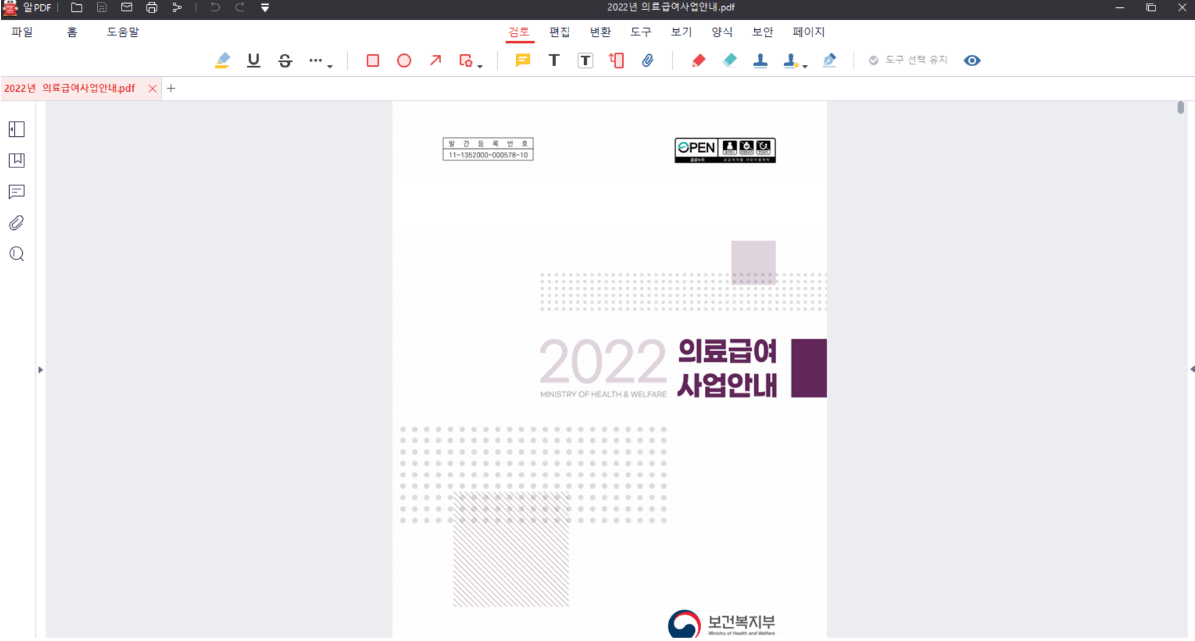
1. 알 PDF 프로그램을 설치합니다.
2. 한글파일로 변환을 원하는 PDF파일을 선택하고 파일을 열어줍니다.
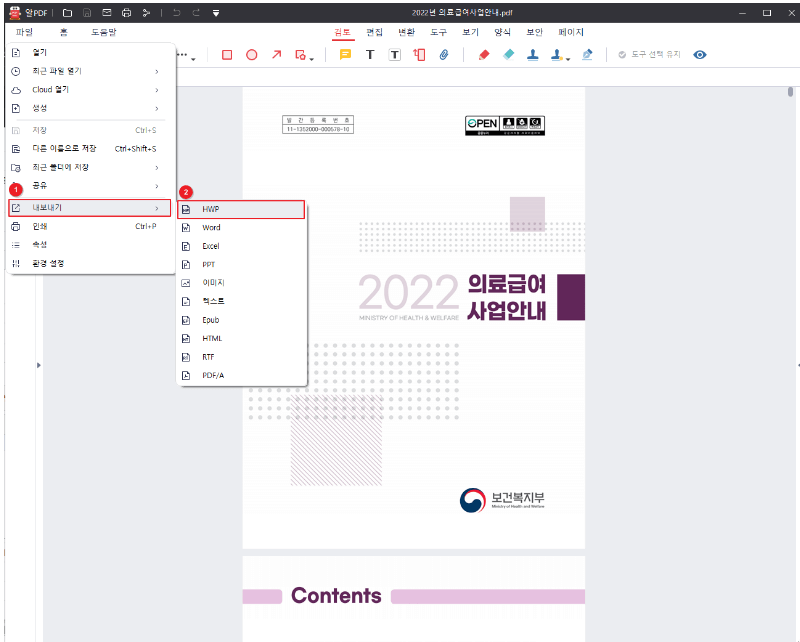
3. 좌측 상단 [파일을]을 클릭합니다.
4. 여러 가지 항목 중 [내보내기]를 클릭한 후 [HWP]를 클릭합니다.
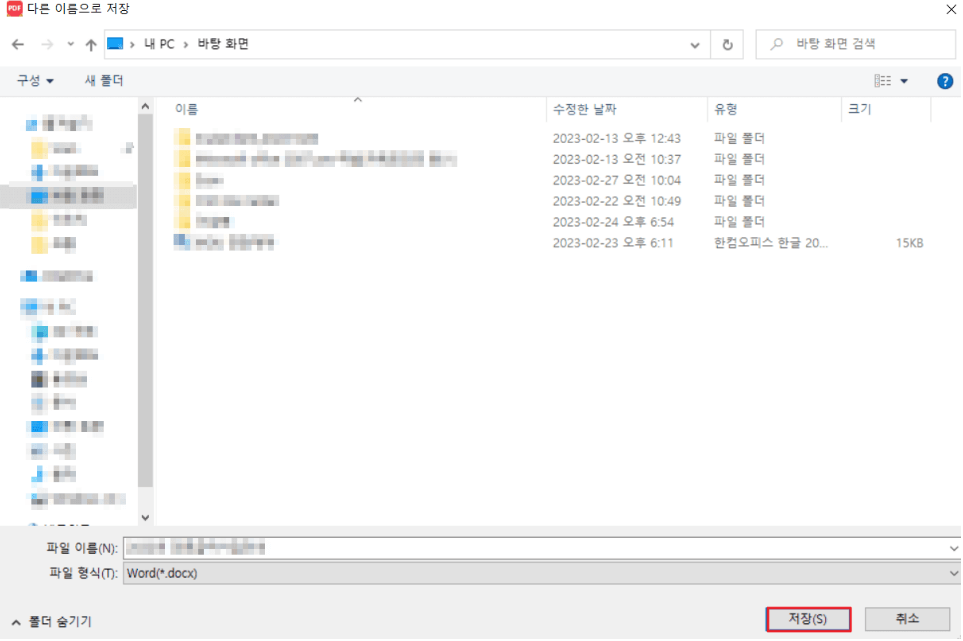
5. 원하는 위치를 선택한 후 아래 [저장]을 클릭합니다.
6. 저장한 위치에 방금 저장한 파일을 선택하면 PDF파일을 한글파일로 변환한 걸 확인할 수 있습니다.
어도비 PDF 사이트
전문적인 문서 관리 설루션 프로그램 어도비 사이트를 통해서도 PDF파일을 한글파일로 변환하는 기능을 가지고 있는데요. 별도의 프로그램 설치 없이 아래 사이트로 이동하시면 바로 이용할 수 있습니다.
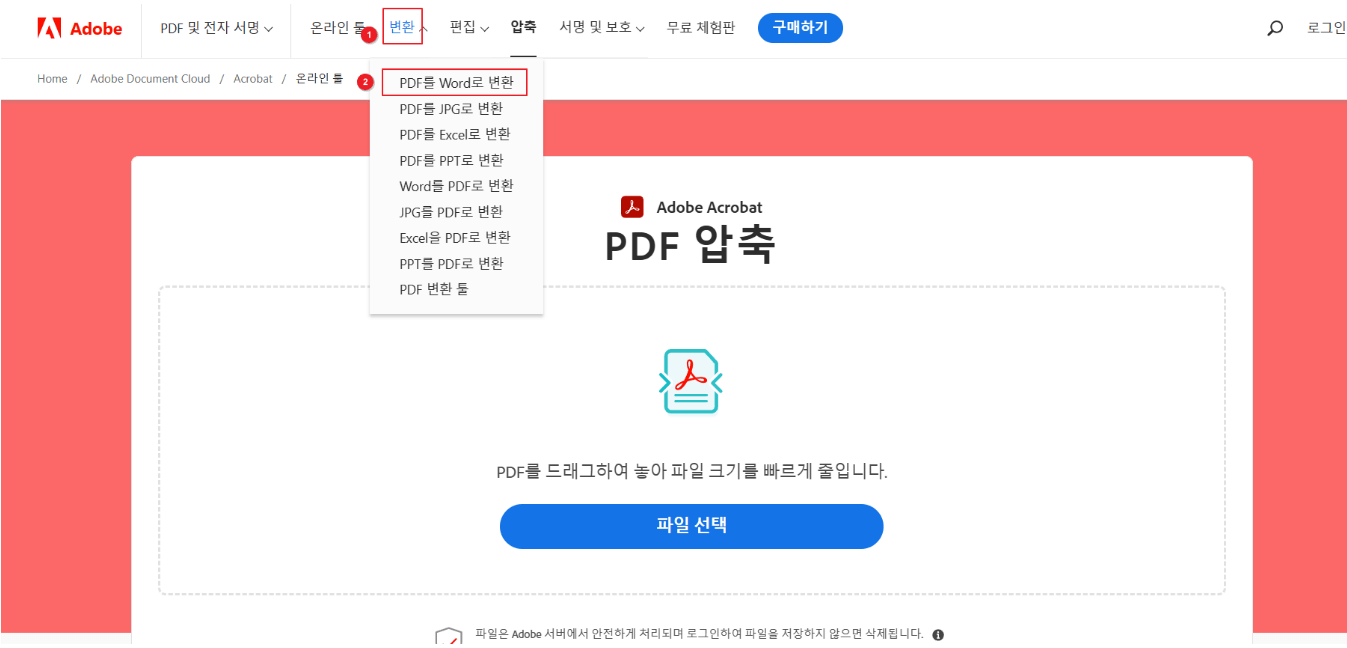
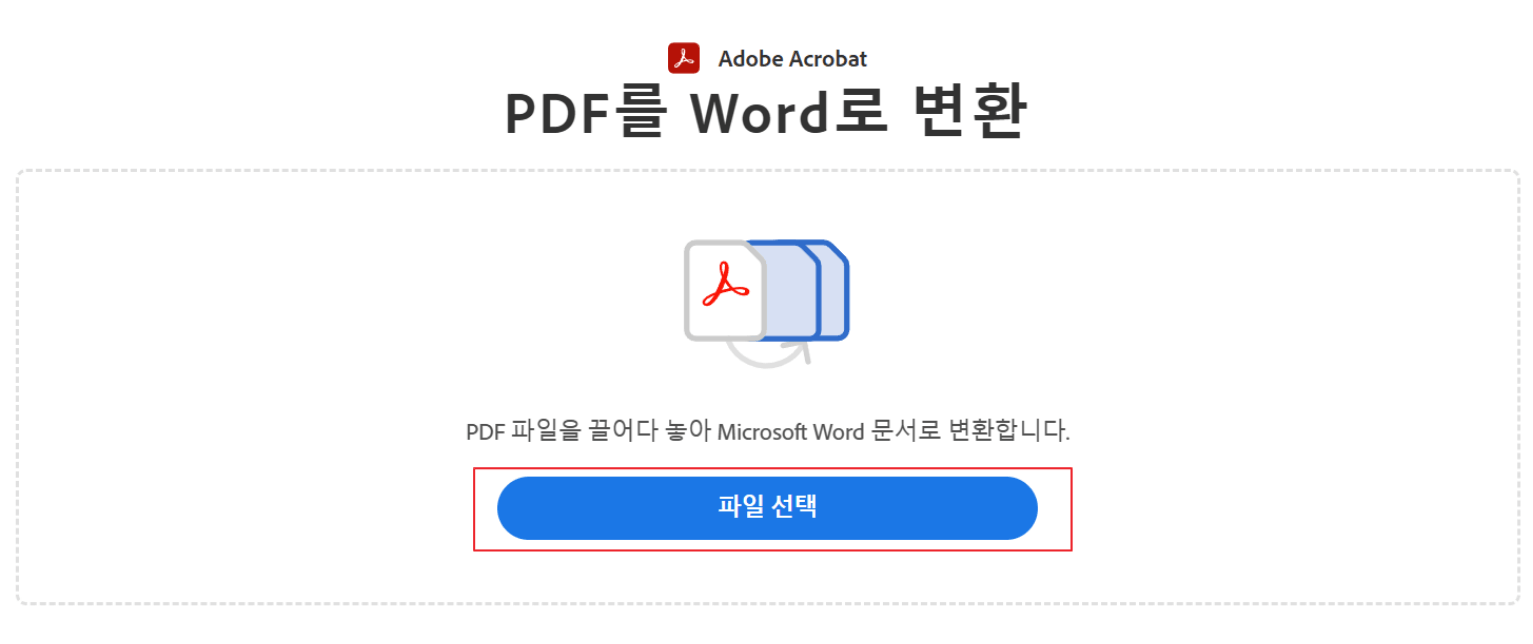
1. 사이트 상단 [변환]을 선택한 후 [아래 PDF를 WORD로 변환]을 클릭합니다.
2. 사이트 중간 [파일 선택]을 클릭하고 변환을 원하는 PDF파일을 선택합니다.
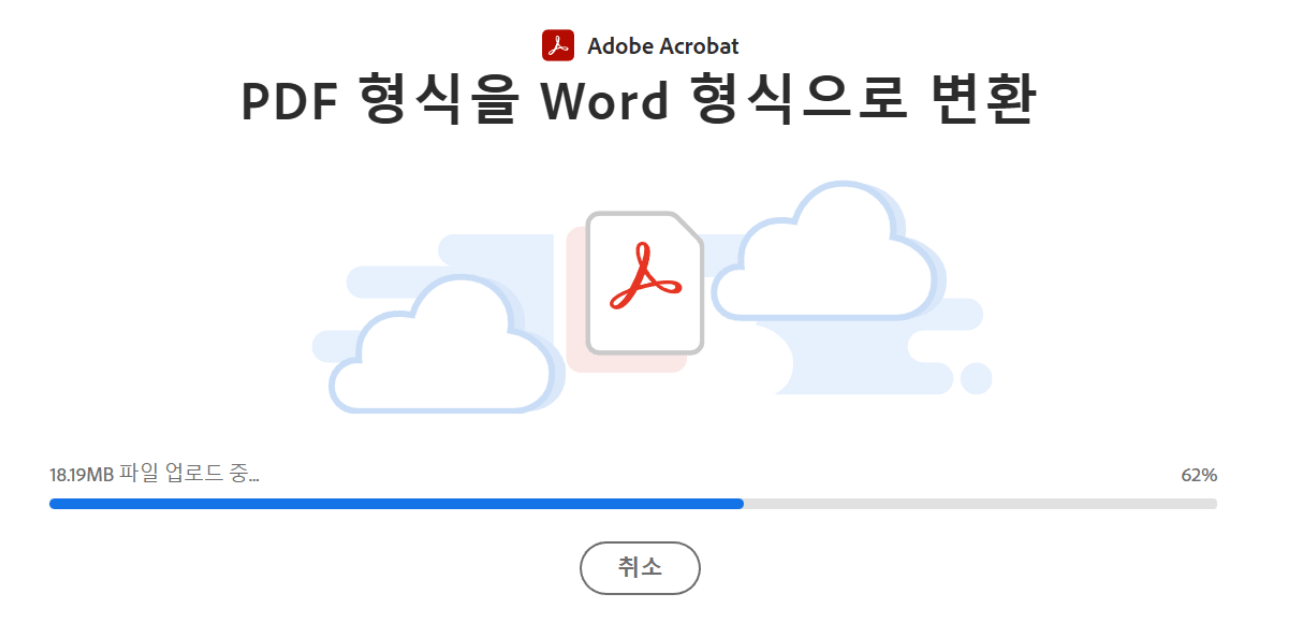
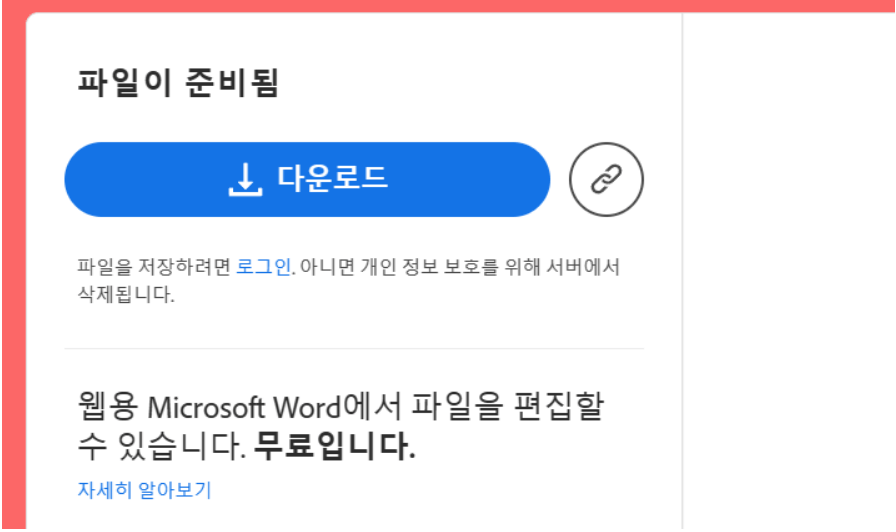
3. 좌측 하단의 [WORD로 변환]을 클릭합니다.
4. [WORD 다운로드]를 클릭하면 PDF파일을 한글파일로 변환한 파일을 다운로드할 수 있습니다.
어도비 사이트의 경우 PDF파일을 한글파일로 변환하는 기능뿐만 아니라 다른 형태의 파일로도 변환이 가능하고 PDF편집, PDF분할, PDF병합 등 다양한 기능도 활용할 수 있습니다.
iLovePDF 사이트
iLovePDF 사이트는 위 이미지를 통해서 알 수 있듯이 UI가 매우 직관적이라 한눈에 알아보실 수 있는데요. 크롬 브라우저를 사용하신다면 마우스 우클릭 후 번역을 통해 한국어로도 사이트를 이용할 수 있습니다. 아래에서 iLovePDF 사이트를 간편하게 이동하실 수 있습니다.
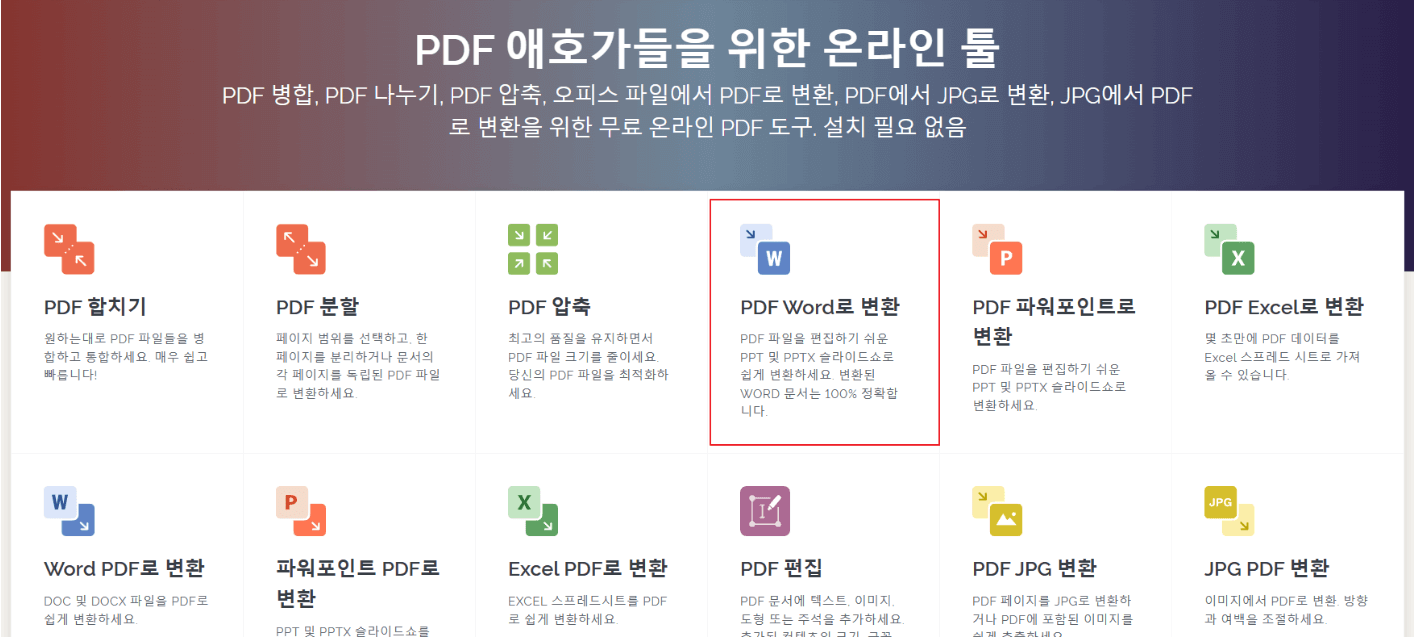
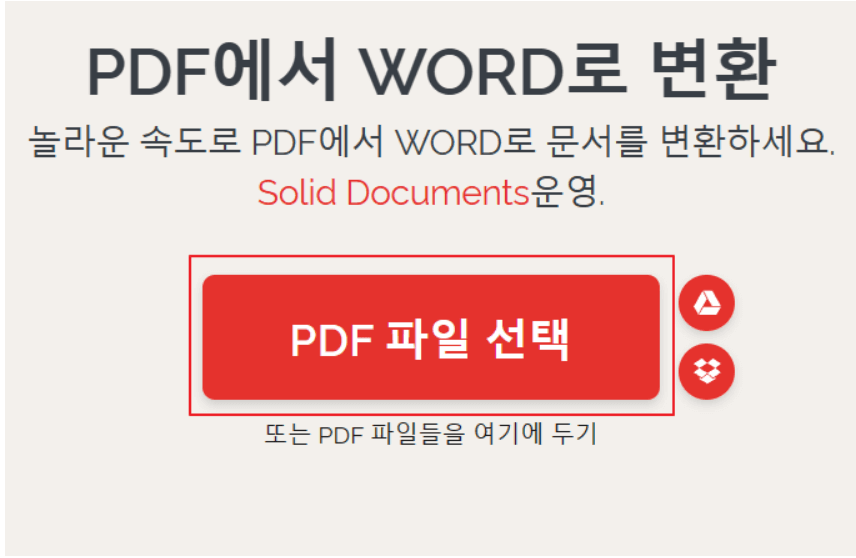
1. iLovePDF 사이트에서 [PDF WORD로 변환] 메뉴를 클릭합니다.
2. [PDF 파일 선택]을 클릭하고 한글파일로 변환을 원하는 PDF파일을 선택합니다.
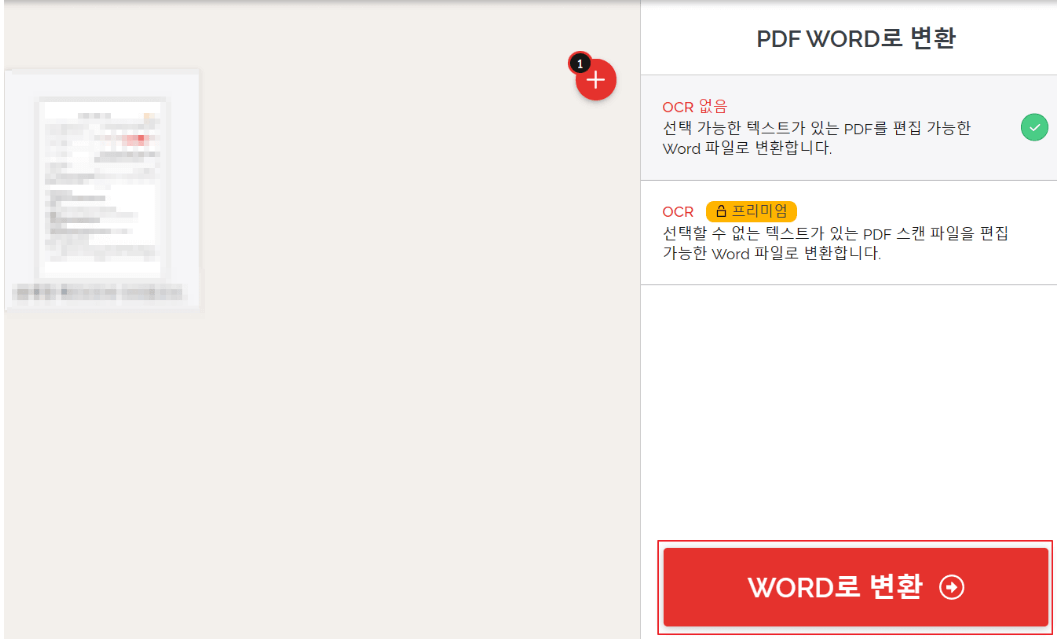
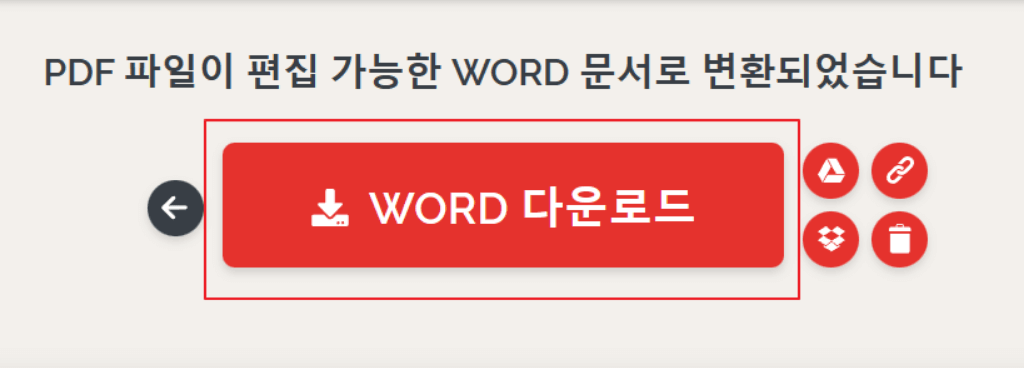
3. 좌측 하단의 [WORD로 변환]을 클릭합니다.
4. [WORD 다운로드]를 클릭하면 PDF파일을 한글파일로 변환한 파일을 다운로드할 수 있습니다.
개인적으로 어도비 PDF 사이트보다 iLovePDF 사이트를 통해 변환하는 속도가 빨랐던 거 같습니다. 다만, PDF용량이 큰 경우에는 유료로 가입을 요구할 수 있으니 이 점 참고하시기 바랍니다.
PDF파일을 한글파일로 변환하는 일이 많거나 수정하는 일이 많으신 분들은 알 PDF 프로그램을 설치하셔서 사용하시는 걸 추천드리고, 어쩌다 가끔 필요하신 분들은 위 2개의 사이트를 적극 이용해 보시기 바랍니다.



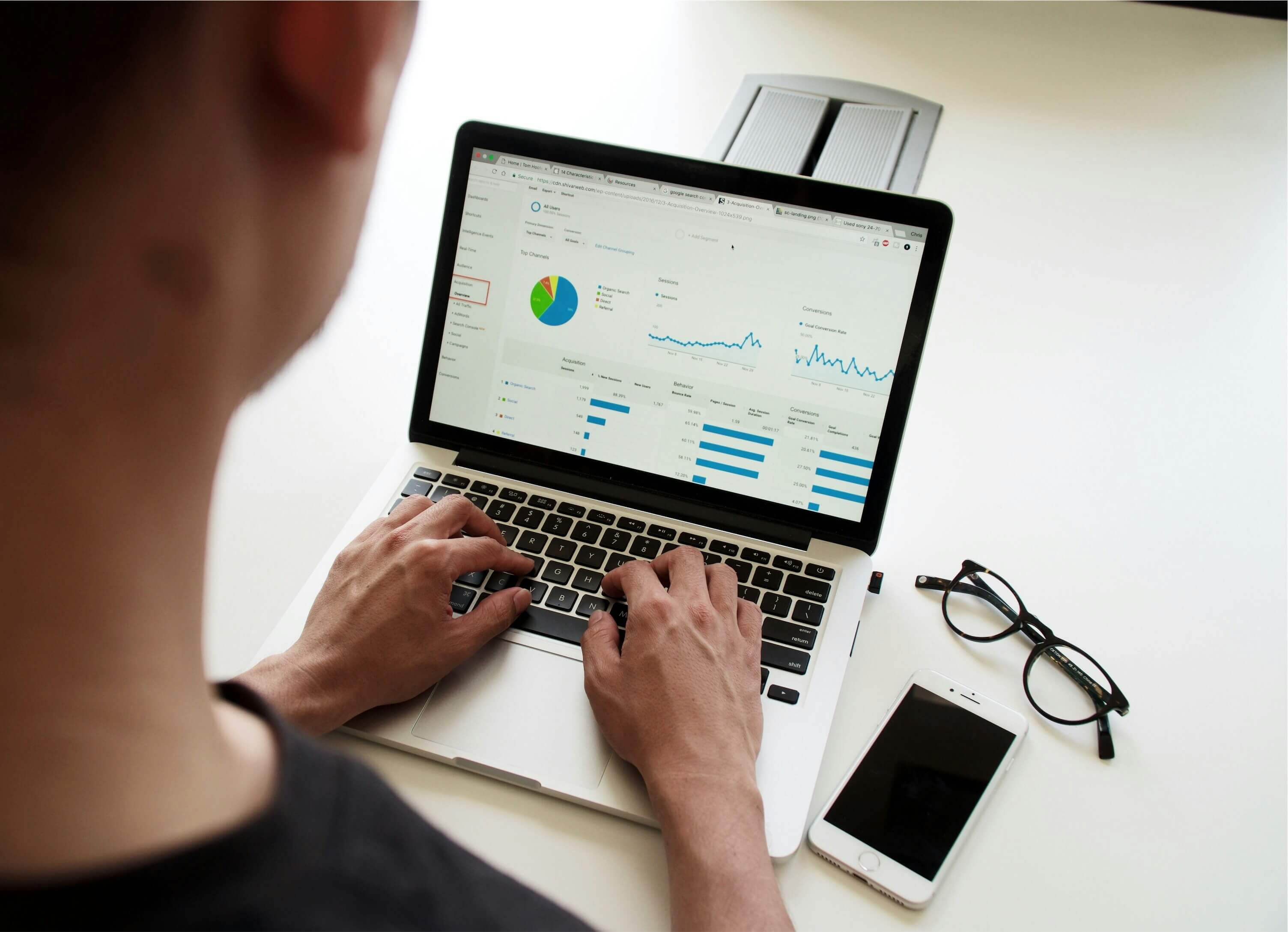





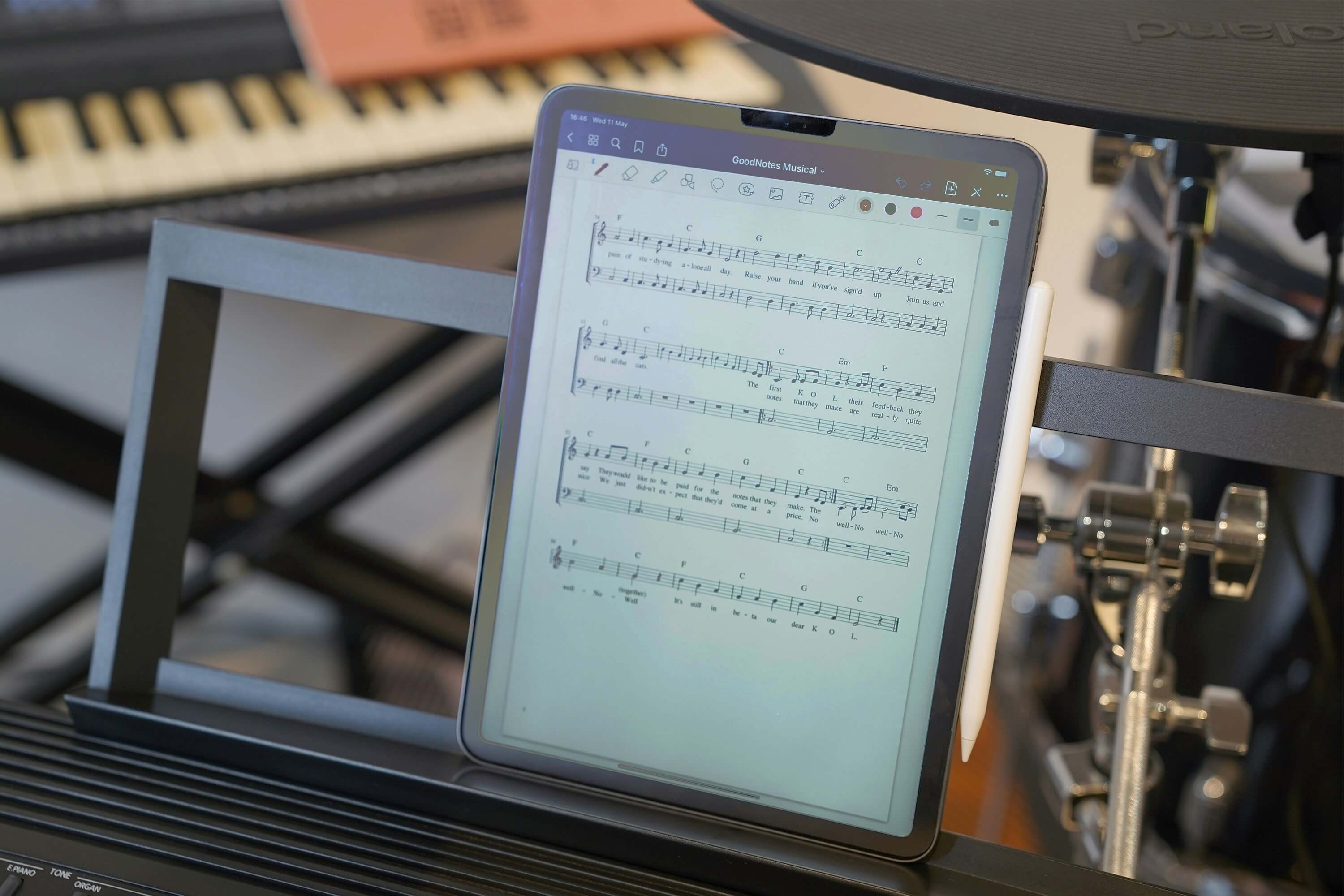




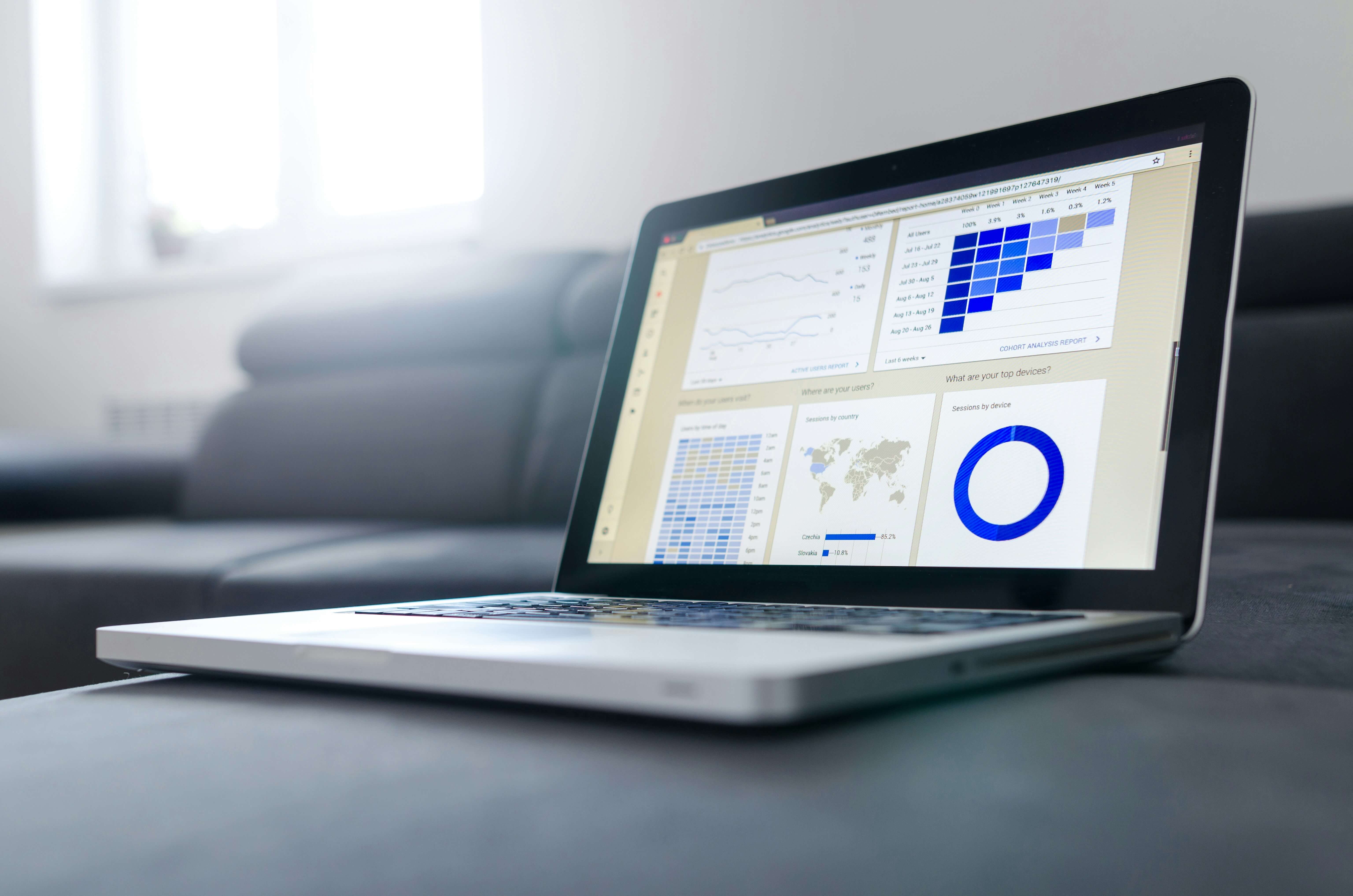

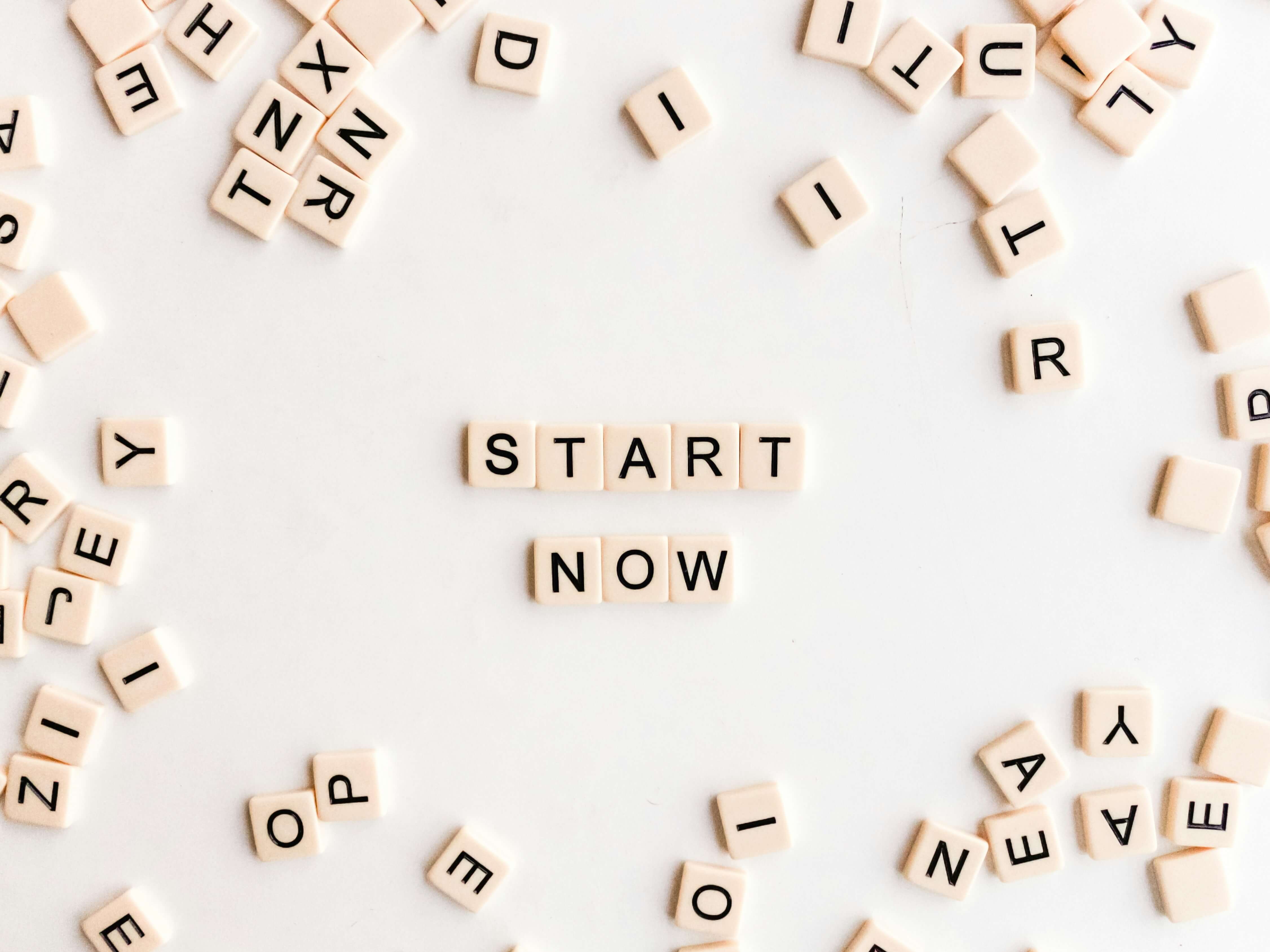
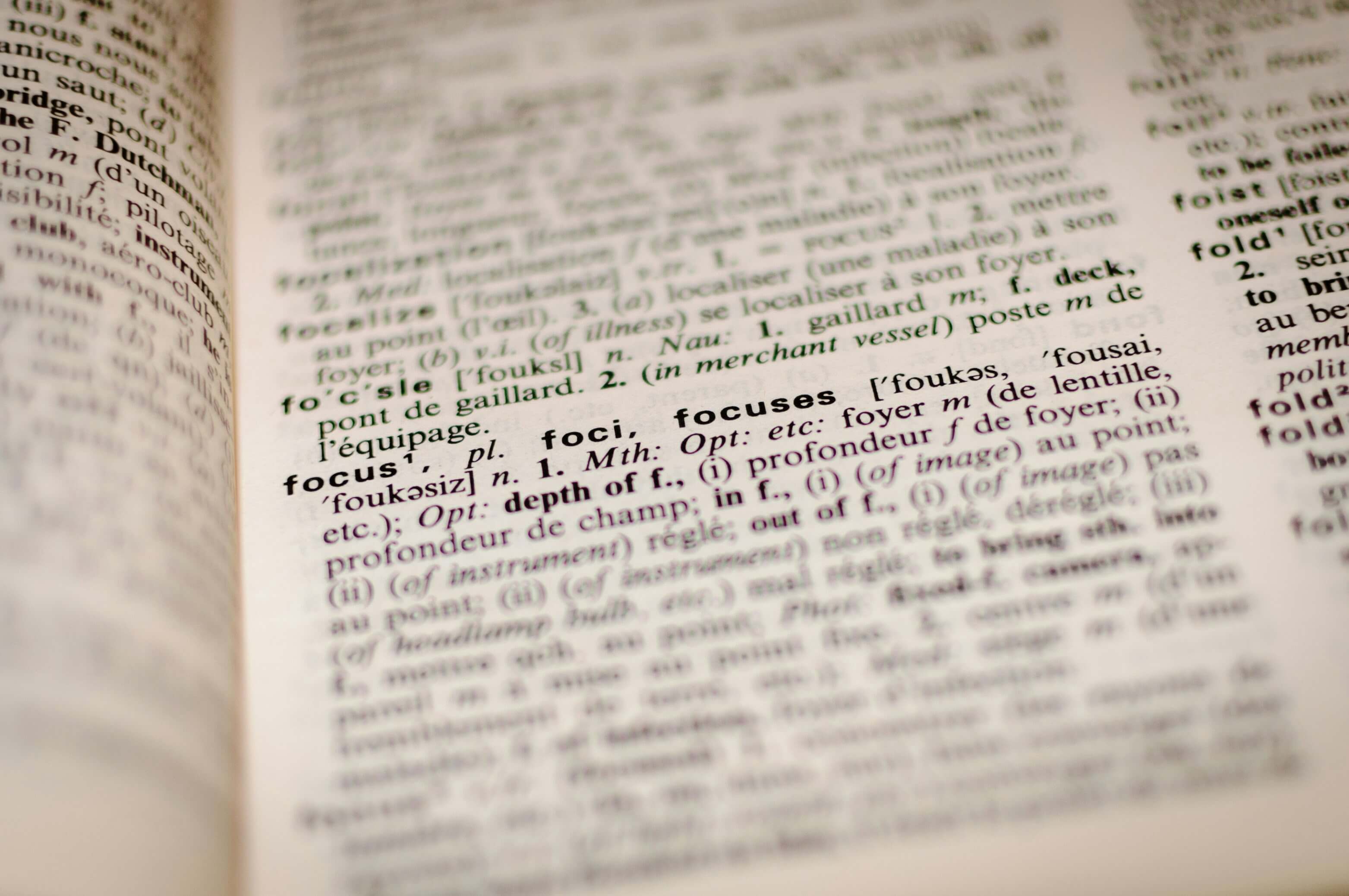
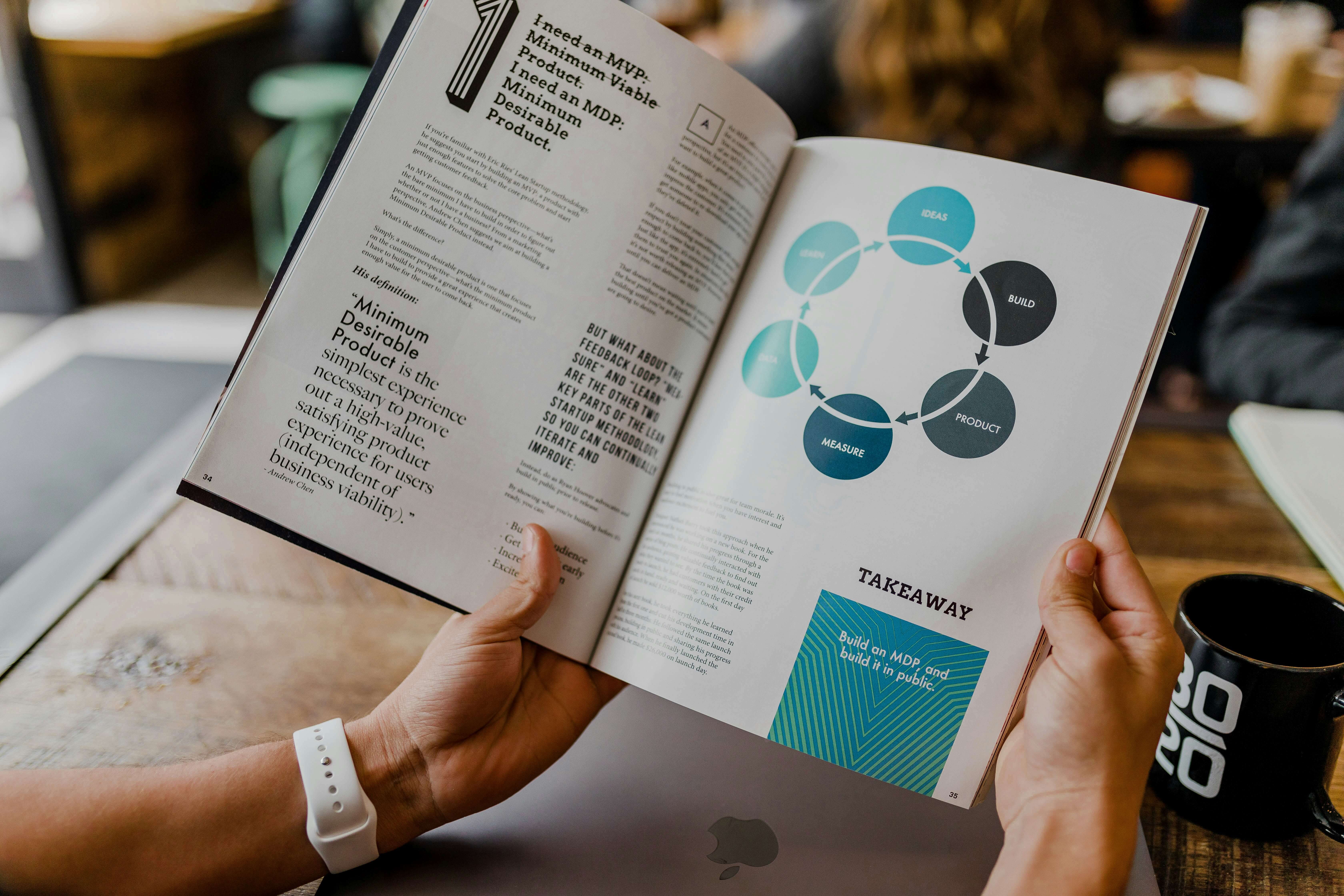


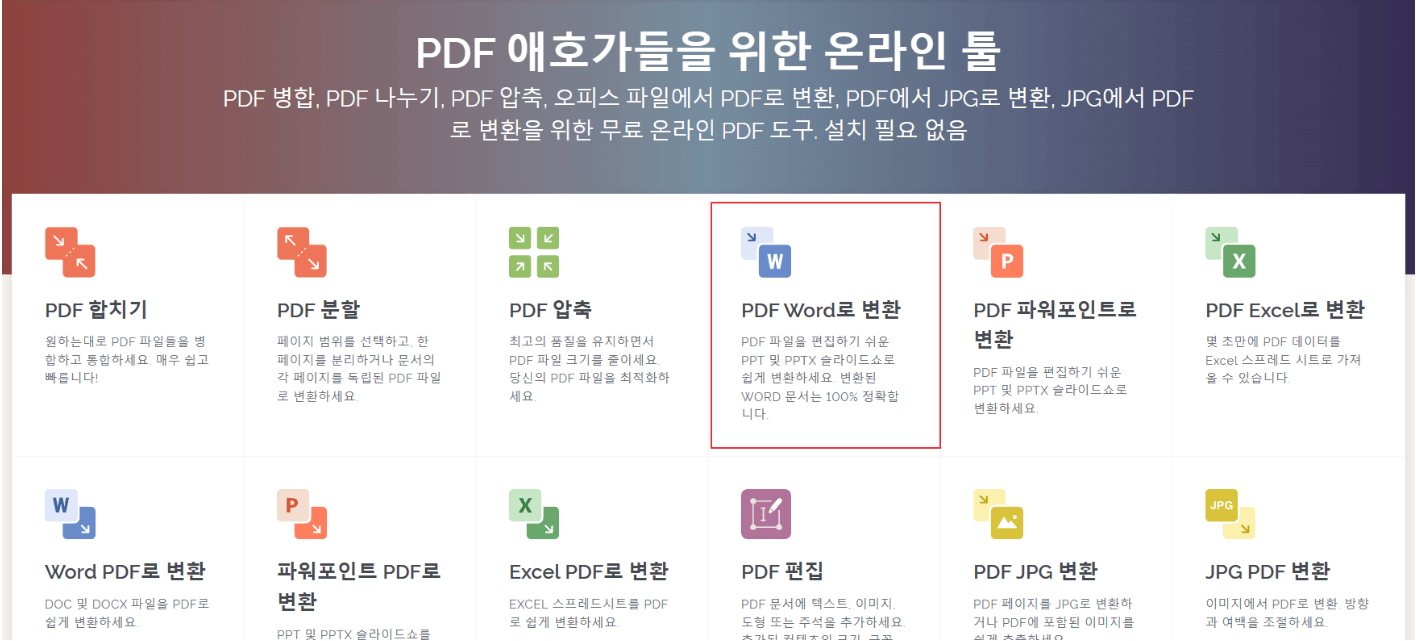




댓글